电脑开机按什么进入bios设置有哪些?如果在Bios中更改设置出现错乱而自己也不知道如何调整回去的时候,你可以通过在Bios最后一个选项卡,一般是Exit或Save&Exit选项。一起来看看电脑开机按什么进入bios设置,欢迎查阅! 开机按哪个键进 BIOS 设置 BIOS是一组
电脑开机按什么进入bios设置有哪些?如果在Bios中更改设置出现错乱而自己也不知道如何调整回去的时候,你可以通过在Bios最后一个选项卡,一般是Exit或Save&Exit选项。一起来看看电脑开机按什么进入bios设置,欢迎查阅! 开机按哪个键进 BIOS 设置 BIOS是一组固化在电脑主板上的程序,它保存着计算机最重要的基本输入输出的程序、开机后自检程序和系统自启动程序,它可从CMOS中读写系统设置的具体信息,有时候我们需要进入BIOS设置一些启动项。
不过很多人不清楚电脑怎么进入BIOS,不知道开机后要按哪个键,电脑都有一个快捷键进入BIOS设置,一般是Del、F1、F2等等,下面跟我一起来了解下电脑进入BIOS快捷键是什么。
一、进入BIOS设置主要按键:DEL, ESC, F1, F2, F8, F9, F10, F12 二、不同主板 台式机 进入BIOS按键: Award BIOS:按“Del”键 AMI BIOS:按“Del”或“ESC”键 Phoenix BIOS:按“F2”键 三、品牌台式机以及 笔记本 电脑进入BIOS按键: ibm/thinkpad(冷开机按f1,部分新型号可以在重新启动时启动按f1) 惠普hp(启动和重新启动时按f2或者F10) 索尼sony(启动和重新启动时按f2) 戴尔dell(启动和重新启动时按f2) 宏碁acer(启动和重新启动时按f2) 东芝toshiba(冷开机时按esc然后按f1) 惠普康柏hp compaq(开机到右上角出现闪动光标时按f10,或者开机时按f10) 富士通fujitsu(启动和重新启动时按f2) 三星Samsung(启动和重新时按f2) 联想Lenovo(启动时按F2或Fn+F2,部分机型需关机时按Novo恢复键) 华硕Asus(启动时按F2) 大多数中国大陆国产和台湾品牌(启动和重新启动时按f2) 四、开机进入BIOS设置步骤: 1、按下电源键开机或重新启动计算机,多数电脑会出现品牌LOGO界面,并且提示进入BIOS的按键,以下图为例子,进入BIOS按键为DEL,打开Boot Menu启动菜单的按键是F11; 电脑进入bios快捷键是什么|开机按哪个键进BIOS设置 2、按下键盘上的DEL键,这时候电脑就会进入BIOS设置主界面,通过↑↓←→方向键选择设置选项; 电脑进入bios快捷键是什么|开机按哪个键进BIOS设置 3、也可以通过启动快捷键F11(比较常见的是F12、Esc)先调出启动菜单,然后鼠标移动到底部Enter Setup回车即可进入BIOS,有些显示的是BIOS Setup。 电脑进入bios快捷键是什么|开机按哪个键进BIOS设置 电脑一开机就进入到bios设置界面怎么办 原因分析: 一开机直接进入bios设置界面,出现这种情况大部分是bios设置出现了问题,大多数电脑主板可能加入了很多其他的功能,而bios一设置不正确时便导致开机直接跳转到bios设置界面。 解决办法: 电脑开机进入bios后,在bios设置界面中,依次找到并选择“Load Fail-safe Defaults→Load Optmized Defaults→Restore Defaults”,最后按F10保存设置即可。 关于电脑一开机就进入到bios设置界面的原因和解决办法就介绍到这里了。
通过上述 方法 操作就可以正常进入系统了。 电脑BIOS怎么设置硬盘启动 1、按下电源键进行开机,开机过程反复按键(笔记本F2键)进入Bios; 2、切换Bios默认面板至分页; 3、在Boot分页中,选中选项,按下回车键展开; 4、选中带有字符的启动项,按下加号键上调至第一项; 5、最后按下对Bios的设置进行保存处理。
电脑怎么进入bios的方法

普通台式PC机进入BIOS的方法:1、Award BIOS —— 按下“Del”键;2、AMI BIOS —— 按下“Del”或“ESC”键;3、Phoenix BIOS —— 按下“F2”键;其它品牌机进入BIOS的方法:1、hp —— 启动时按下f2键;2、sony —— 启动时按下f2键;3、dell —— 启动时按下f2键;4、acer —— 启动时按下f2键;5、toshiba —— 冷开机时按esc然后按下f1键;6、fujitsu —— 启动时按下f2键;7、ibm —— 冷开机按f1,部分新型号可以在重新启动时启动按下f1键;8、hp compaq —— 开机到右上角出现闪动光标时按f10,或者开机时按下f10键;9、绝大多数国产和台湾品牌 —— 启动和重新启动时按下f2键。
电脑开机进入bios界面,怎么设置
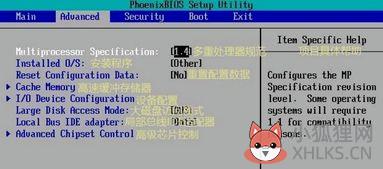
传统接口1. 进入BIOS设定页面2. 进行BIOS设定还原。进入[Save & Exit]页面①, 选择[Restore Defaults]②后并选择[Yes]③。
3. 确认开机硬盘是否正确。
进入[Boot]页面④,选择[Boot Option #1]⑤并确认是否正确[选择您笔记本电脑的操作系统所使用的硬盘]⑥。※ 注意: 若是Boot Option中没有显示任何硬盘,表示您的计算机无法正确抓取硬盘信息,建议前往服务中心进行检测。4. 储存设定并离开。进入[Save & Exit]页面⑦,选择[Save Changes and Exit]⑧后并选择[Yes]⑨。
UEFI接口(可透过键盘、触摸板或鼠标进行选择)1. 进入BIOS设定页面后,使用快捷键[F7]、或是鼠标点选进入进阶模式①。2. 进行BIOS设定还原。进入[Save & Exit]页面②, 选择[Restore Defaults]③后并选择[Ok]④。
3. 确认开机硬盘是否正确。进入[Boot]页面⑤,选择[Boot Option #1]⑥并确认是否正确[选择您笔记本电脑的操作系统所使用的硬盘]⑦。※ 注意: 若是Boot Option中没有显示任何硬盘,表示您的计算机无法正确抓取硬盘信息,建议前往服务中心进行检测。
4. 储存设定并离开。进入[Save & Exit]页面⑧,选择[Save Changes and Exit]⑨后并选择[Ok]⑩。
电脑如何进入BIOS进行设置 电脑进入BIOS进行设置的方法
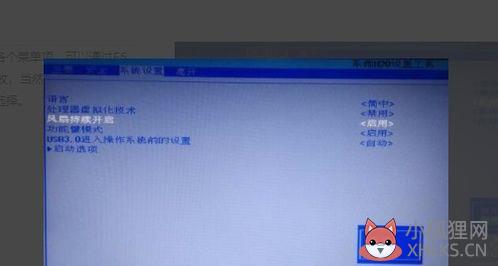
1、按下电源键,然后不停的点击进入BIOS的热键,启动热键一般在出现电脑品牌logo的下方会有提示。 2、如果没有提示可以从下方查找。
3、进入BIOS界面,不同型号的BIOS不同,这是BIOS主界面,显示主要信息,下方可以看到按键提示。
4、进入高级设置界面。 5、进入安全设置界面。 6、U盘重装系统最常用的,设置u盘,硬盘启动界面。 7、最后一个,保存退出界面。
一般按下F10即可保存退出。
笔记本怎么进入bios界面

以华硕笔记本为例说明笔记本如何进入BIOS.请在未开机情况下,按住 F2 不放,按下电源键,看到BIOS画面后将F2 放开预带Windows 8,win10操作系统的计算机,若无法进入BIOS画面,是因为快速开机功能造成。方法如下:1. 按住shift键,再选择关机。









